Tin học 8 Cánh diều bài 6 trang 75, 76, 77
Giải Tin học 8 Cánh diều bài 6: Thêm chữ vào ảnh được chúng tôi sưu tầm và tổng hợp với lời giải chi tiết, rõ ràng theo khung chương trình sách giáo khoa Tin học 8 Cánh diều. Mời các em cùng tham khảo để nắm được nội dung bài học
Bài: Thêm chữ vào ảnh
Khởi động trang 75 Tin học 8: Em đã bao giờ nhìn thấy chữ trong những bức ảnh chưa? Hãy mô tả một vài bức ảnh mà trong đó có một số dòng chữ.
Trả lời:
Em thường xuyên thấy chữ trong những bức ảnh như trên các tấm áp phích cổ động, báo tường hay các bức ảnh trên các nền tảng mạng xã hội có chèn thêm chữ trên đó.
1. Hiệu ứng cho chữ
Hoạt động trang 76 Tin học 8: Quan sát bên bảng Layers, em sẽ thấy các chữ trong tấm thiệp của mình nằm trên một lớp riêng biệt. Em hãy thực hiện các yêu cầu sau:
- Tạo các chế độ hòa trộn cho layer chứa chữ trong bảng Layers.
- Tạo hiệu ứng bóng cho chữ bằng cách chọn Filters\Light and Shadow\Drop Shadow.
Trả lời:
- Tạo các chế độ hòa trộn cho layer chứa chữ trong bảng Layers.
+ Mở bảng Layers và tìm layer chứa chữ.
+ Nhấp chuột phải vào layer đó và chọn "Blending Options" hoặc "Layer Styles".
+ Trong cửa sổ Layer Style, chọn tab "Blend Mode" và chọn một chế độ hòa trộn phù hợp với thiết kế của em. Các chế độ hòa trộn thường được sử dụng bao gồm: Normal, Multiply, Screen, Overlay, và Soft Light.
+ Sau khi chọn chế độ hòa trộn, em có thể tinh chỉnh độ mờ (Opacity) của layer để tạo hiệu ứng nhìn thấy được.
- Để tạo hiệu ứng bóng cho chữ bằng cách chọn Filters\Light and Shadow\Drop Shadow, em có thể làm theo các bước sau:
+ Chọn layer chứa chữ trong bảng Layers.
+ Chọn "Filters" từ thanh công cụ ở phía trên cùng của màn hình, sau đó chọn "Light and Shadow" và "Drop Shadow".
+ Trong cửa sổ Drop Shadow, em có thể tinh chỉnh các tham số để tạo hiệu ứng bóng như: Offset X và Y, Opacity, Blur Radius, và Color.
+ Khi đã tùy chỉnh các tham số theo ý muốn, nhấn "OK" để áp dụng hiệu ứng bóng cho chữ.
2. Thực hành tạo tấm thiệp chúc mừng
Vận dụng trang 77 Tin học 8: Hãy tạo tấm thiệp chúc mừng sinh nhật một người bạn của em
Trả lời:
- Sử dụng phông chữ Times New Roman, Bold Italic, size 62px cho đoạn thơ.
- Chọn màu cho chữ để làm nổi bật đoạn thơ.
- Sử dụng phông chữ UTM Atlas Bold, size 70px cho phần tiêu đề
- Sử dụng hiệu ứng Sparkle với thông số như sau
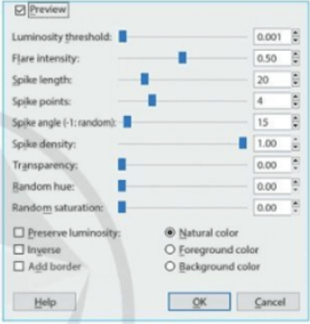
- Tấm thiệp chúc mừng sinh nhật một người bạn của em
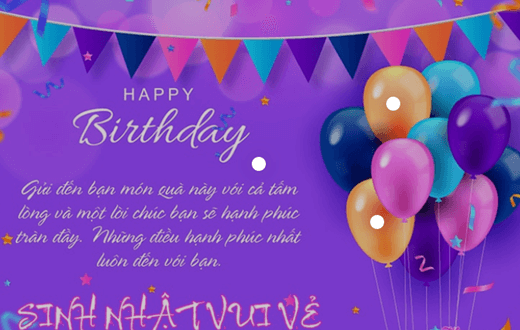
Câu hỏi tự kiểm tra (trang 77)
Câu hỏi trang 77 Tin học 8: Trong các câu sau, những câu nào đúng?
1) Không thể thực hiện các hiệu ứng và chế độ hòa trộn với đối tượng chữ.
2) Không thể gõ Tiếng Việt với kiểu chữ đẹp trong GIMP.
3) Các đặc tính của chữ là: màu sắc, cỡ chữ và kiểu chữ
Trả lời:
1) Đúng, không thể thực hiện các hiệu ứng và chế độ hòa trộn với đối tượng chữ là đúng, vì các hiệu ứng và chế độ hòa trộn thường được áp dụng cho các đối tượng hình ảnh, không phải đối tượng chữ.
2) Sai, câu này không chính xác. GIMP là một phần mềm xử lý hình ảnh mạnh mẽ và có thể hỗ trợ gõ Tiếng Việt với các kiểu chữ đẹp khác nhau. Tuy nhiên, việc gõ Tiếng Việt có thể yêu cầu cài đặt font chữ phù hợp và đúng cách sử dụng các công cụ trong GIMP.
3) Đúng, các đặc tính của chữ là: màu sắc, cỡ chữ và kiểu chữ là đúng. Những đặc tính này được sử dụng để tạo ra nhiều loại hiệu ứng và thiết kế khác nhau với chữ trong các ứng dụng xử lý chữ và đồ họa.
-------------------------------------
Trên đây, VnDoc đã gửi tới các bạn Giải Tin học 8 bài 6: Thêm chữ vào ảnh CD.
Bắt đầu năm học 2023 - 2024 trở đi sẽ được giảng dạy theo 3 bộ sách: Chân trời sáng tạo; Kết nối tri thức với cuộc sống và Cánh diều. Việc lựa chọn giảng dạy bộ sách nào sẽ tùy thuộc vào các trường. Để giúp các thầy cô và các em học sinh làm quen với từng bộ sách mới, VnDoc sẽ cung cấp lời giải bài tập sách giáo khoa, sách bài tập, trắc nghiệm từng bài và các tài liệu giảng dạy, học tập khác. Mời các bạn tham khảo qua đường link bên dưới:
- Tin học 8 Chân trời sáng tạo
- Tin học 8 Kết nối tri thức
- Tin học 8 Cánh diều







